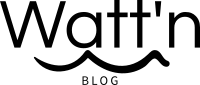Herzlich willkommen zu unserer umfassenden Anleitung für dein Smart Home Setup mit Home Assistant! In diesem Artikel führen wir dich Schritt für Schritt durch den Prozess, wie du dein Smart Home mithilfe von Home Assistant aufbauen und steuern kannst. Von der Installation bis zur Integration verschiedener Geräte und Automatisierungen haben wir alles für dich vorbereitet.
Warum Home Assistant? Bevor wir ins Detail gehen, lass uns kurz besprechen, warum Home Assistant eine hervorragende Wahl für dein Smart Home ist. Home Assistant ist eine Open-Source-Plattform, die es dir ermöglicht, eine zentrale Steuerung für all deine intelligenten Geräte zu erstellen. Sie bietet eine breite Palette von Integrationen, ist flexibel und legt gleichzeitig großen Wert auf Datenschutz und Sicherheit.
Installation von Home Assistant OS auf einem Raspberry Pi
Bevor du mit der Installation beginnst, sorge dafür, dass du folgende Dinge zur Hand hast:
- Einen Raspberry Pi (idealerweise Raspberry Pi 4 für beste Leistung).
- Eine microSD-Karte mit mindestens 16 GB Speicher.
- Einen microSD-Kartenleser
- Ein Netzteil für deinen Raspberry Pi.
Vorbereitung deines Raspberry Pi
- Lege die SD-Karte in den Kartenleser ein. Beachte, dass der Inhalt der Karte überschrieben wird.
Schreiben des Images
Falls Raspberry Pi Imager auf deinem Betriebssystem nicht unterstützt wird, kannst du Balena Etcher verwenden, um das Image auf die microSD-Karte zu schreiben. Folge diesen Schritten:
- Lade Balena Etcher herunter und starte es. Unter Windows musst du es möglicherweise mit Administratorrechten ausführen.
- Lade das Home Assistant OS-Image herunter, indem du den entsprechenden Link für deinen Raspberry Pi auswählst:
- Kopiere die URL oder klicke auf die „Kopieren“-Schaltfläche, die erscheint, wenn du mit der Maus über den Link gehst.
- Füge die URL in deinen Webbrowser ein, um den Download zu starten.
- In Balena Etcher wähle „Image auswählen“ und wähle das gerade heruntergeladene Image aus.
- Beachte, dass „Image aus URL“ auf einigen Systemen nicht funktioniert.
- Wähle das Ziellaufwerk aus, das die microSD-Karte deines Raspberry Pi ist.
- Klicke auf „Flash!“, um das Image auf die microSD-Karte zu schreiben.
- Sobald Balena Etcher das Image erfolgreich geschrieben hat, erhältst du eine Bestätigung.
Erstkonfiguration von Home Assistant OS
- Nachdem der Flash-Vorgang abgeschlossen ist, entferne die microSD-Karte sicher von deinem Computer.
- Setze die microSD-Karte in deinen Raspberry Pi ein und starte ihn.
- Warte einen Moment, bis das Home Assistant OS initialisiert wird.
- Öffne einen Webbrowser auf einem Gerät in deinem Netzwerk und gib die IP-Adresse deines Raspberry Pi gefolgt von „:8123“ ein (z. B. http://192.168.1.100:8123).
- Folge den Anweisungen auf dem Bildschirm, um die Grundkonfiguration von Home Assistant abzuschließen.
Du hast erfolgreich Home Assistant OS auf deinem Raspberry Pi installiert und kannst nun dein lokales Smart Home nach Belieben konfigurieren und steuern.
Integration von Smart-Home-Geräten
Nachdem du Home Assistant OS erfolgreich auf deinem Raspberry Pi installiert hast, ist es an der Zeit, deine Smart-Home-Geräte zu integrieren. Home Assistant bietet Unterstützung für eine breite Palette von Geräten und Protokollen. Hier ist, wie du deine Geräte integrieren kannst:
Z-Wave und Zigbee
Diese beiden Protokolle sind äußerst beliebt in der Welt der Smart-Home-Automation. Mit einem Z-Wave- oder Zigbee-USB-Stick kannst du viele kompatible Geräte nahtlos in dein Home Assistant-System einbinden. Hier sind die Schritte:
- Besorge dir einen Z-Wave- oder Zigbee-USB-Stick, der mit Home Assistant kompatibel ist. (Bspw. der SkyConnect)
- Stecke den USB-Stick in einen der USB-Ports deines Raspberry Pi.
- Öffne die Benutzeroberfläche von Home Assistant in deinem Webbrowser.
- Gehe zum Bereich „Konfiguration“ und wähle „Integrationen“ aus.
- Klicke auf das Pluszeichen (+) und suche nach „Z-Wave“ oder „Zigbee“. Klicke auf die entsprechende Integration.
- Folge den Anweisungen, um die Integration zu konfigurieren und deine Geräte hinzuzufügen.
WLAN-Geräte
Viele intelligente Geräte sind über WLAN verbunden. Home Assistant ermöglicht die Integration von WLAN-Geräten über die entsprechenden Integrationen in der Benutzeroberfläche. So gehst du vor:
- Öffne die Benutzeroberfläche von Home Assistant in deinem Webbrowser.
- Gehe zum Bereich „Konfiguration“ und wähle „Integrationen“ aus.
- Klicke auf das Pluszeichen (+) und suche nach der entsprechenden WLAN-Integration für dein Gerät (z. B. TP-Link, Sonos, Xiaomi, usw.).
- Klicke auf die Integration und folge den Anweisungen, um die Verbindung zu deinen WLAN-Geräten herzustellen.
Smart-Home-Hubs
Falls du bereits einen Smart-Home-Hub wie Philips Hue oder Xiaomi Gateway verwendest, kannst du diese ebenfalls in Home Assistant integrieren. Dadurch kannst du all deine Geräte in einer zentralen Plattform steuern. Hier ist, wie du es machst:
- Öffne die Benutzeroberfläche von Home Assistant in deinem Webbrowser.
- Gehe zum Bereich „Konfiguration“ und wähle „Integrationen“ aus.
- Klicke auf das Pluszeichen (+) und suche nach der entsprechenden Hub-Integration (z. B. Philips Hue, Xiaomi Gateway).
- Klicke auf die Integration und folge den Anweisungen, um den Hub mit Home Assistant zu verbinden.
Erstellung von Automatisierungen
Eines der mächtigsten Features von Home Assistant ist die Fähigkeit, Automatisierungen zu erstellen, die dein Smart Home noch intelligenter machen. Automatisierungen ermöglichen es, dass bestimmte Aktionen automatisch ausgelöst werden, basierend auf definierten Bedingungen und Triggern. Hier ist, wie du es machst:
Trigger definieren
Der erste Schritt bei der Erstellung von Automatisierungen ist das Definieren des Triggers. Der Trigger ist das Ereignis oder die Bedingung, die die Automatisierung auslöst. Hier sind einige Beispiele für Trigger:
- Das Öffnen einer Tür.
- Das Erreichen einer bestimmten Raumtemperatur.
- Das Drücken eines Schalters.
- Das Betreten oder Verlassen eines bestimmten Bereichs.
Wähle den Trigger, der am besten zu deinem Anwendungsfall passt.
Bedingungen festlegen
Nachdem der Trigger festgelegt ist, kannst du Bedingungen hinzufügen, unter denen die Automatisierung ausgelöst wird. Bedingungen dienen dazu, den Ablauf der Automatisierung weiter zu steuern. Beispiele für Bedingungen sind:
- Die Uhrzeit oder der Tag der Woche.
- Der Status anderer Geräte.
- Die Anwesenheit von Personen.
Definiere die Bedingungen, die erfüllt sein müssen, damit die Automatisierung aktiviert wird.
Aktionen definieren
Sobald der Trigger und die Bedingungen festgelegt sind, kannst du die Aktionen definieren, die bei Auslösung der Automatisierung ausgeführt werden sollen. Aktionen können vielfältig sein und hängen von deinen Bedürfnissen ab. Hier sind einige Beispiele für Aktionen:
- Das Einschalten von Lichtern.
- Das Schließen von Jalousien.
- Das Versenden von Benachrichtigungen an dein Smartphone.
- Das Abspielen von Musik.
Überlege, welche Aktionen dein Smart Home in der gegebenen Situation durchführen soll.
Testen und Feinabstimmung
Nachdem du deine Automatisierung erstellt hast, ist es wichtig, sie zu testen, um sicherzustellen, dass sie wie erwartet funktioniert. Du kannst dies tun, indem du den Trigger auslöst oder die Bedingungen erfüllst. Überwache die Ausführung der Aktionen und passe die Automatisierung bei Bedarf an.
Fazit
Mit Home Assistant hast du die Möglichkeit, dein Smart Home genau nach deinen Wünschen zu gestalten und zu steuern. Von der Installation bis zur Integration von Geräten und der Erstellung von Automatisierungen bietet Home Assistant eine umfassende Plattform für ein wirklich intelligentes und effizientes Zuhause.